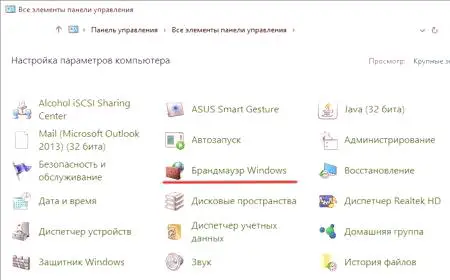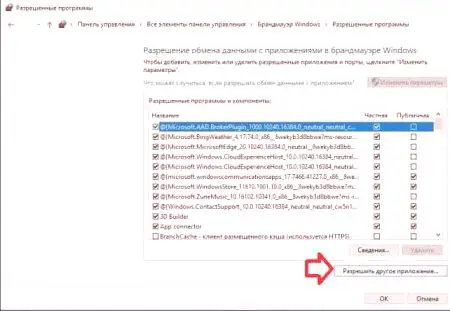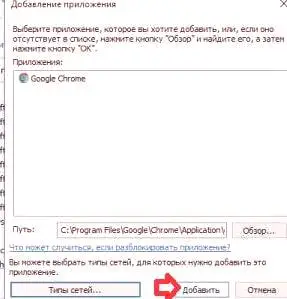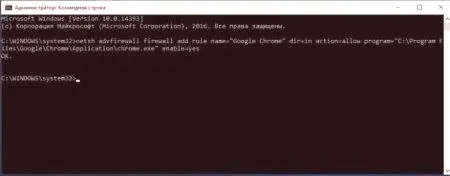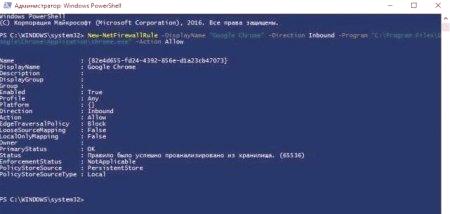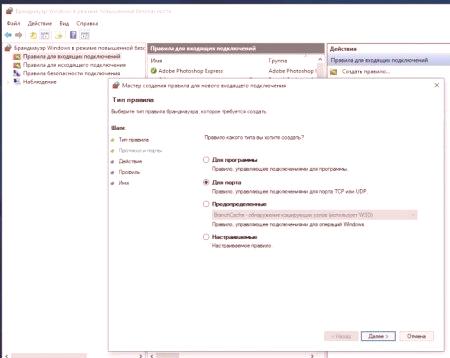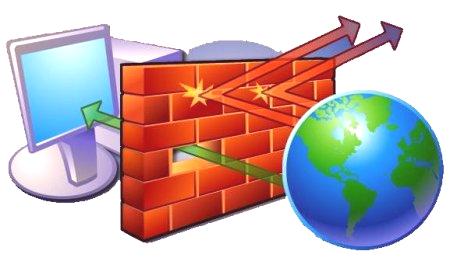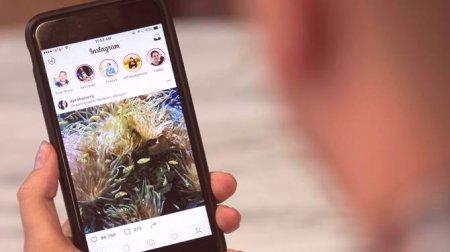Vsi operacijski sistemi družine Windows imajo vgrajene varnostne funkcije, ki so zasnovane za zaščito sistema pred neželenimi učinki od zunaj in od znotraj. Če uporabite najnovejša orodja operacijskega sistema, lahko v tem nizu najdete omejitve za dejanja uporabnikov tako imenovanega super skrbnika, požarnega zidu (požarni zid), programa Windows Defender, TrustedInstaller itd. samo na primer). Ker vsi operacijski sistemi nimajo enakih nastavitev.
Kje je požarni zid Windows 10 konfiguriran kot orodje: splošni koncepti
Preden začnemo razmišljati o tem, kako dodati element, ki izključuje požarni zid Windows 10, razmislite, kako deluje ta komponenta. Na začetku je bila funkcionalnost te komponente zasnovana tako, da so bila dovoljenja izdana samodejno. Blokiranje neželenih programov (na primer tistih, ki nimajo digitalnih podpisov) zahteva, da uporabnik zahteva dovoljenje za namestitev ali zagon. Toda, kot se je izkazalo, se zaklepanje zgodi, da se včasih program in hkrati vrata, ki jih lahko uporabijo za dostop do interneta v procesu dela, najprej blokirajo. Zato je treba nekatere elemente ročno vključiti v tako imenovane sezname izjem. O tem, kako to narediti za različne sestavne dele, bomo razpravljali še naprej.
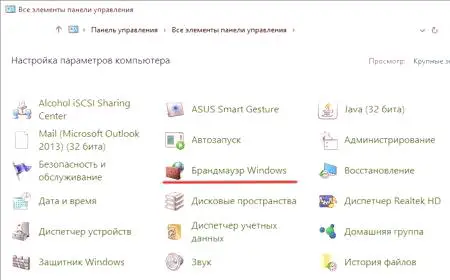
Požarni zid v deseti različici sistema je enak, kjer jeje bil uvrščen nižje v sistemih - v klasični "Nadzorni plošči". Vendar pa se v novem meniju možnosti nahaja v razdelku omrežja in interneta v meniju stanja. "Nadzorna plošča" je skrita dovolj globoko, tako da jo lahko s konzolno konzolo kličete čim hitreje, tako da vnesete nadzor.
V zvezi z nastavitvenimi načeli, kaj šele z aktiviranjem ali deaktiviranjem zaščite, je vse omejeno na dve stvari: neposredno vstavljanje elementa na poseben seznam ali oblikovanje določenih pravil zanj. Nato si poglejmo, katere elemente je mogoče vstaviti pred izjemo.
Windows Firewall 10: kako dodati izključitev aplikacije
Prva in najpomembnejša stvar, ki najbolj zanima uporabnike - onemogočanje zaklepanja je nameščenih ali že nameščenih aplikacij. Dodajanje programa izjemam požarnega zidu Windows 10 je enostavno.
Po prijavi v glavni konfiguracijski odsek morate uporabiti povezavo za dovoljenja za aplikacije na levi, nato pa se prikaže seznam dovoljenih programov (označeni bodo). Če želite dodati aplikacijo, morate najprej klikniti gumb Spremeni nastavitve in nato klikniti gumb za dovoljenje druge aplikacije.
Nato morate s pregledom izbrati izvršljivo datoteko programa (na primer brskalnik Chrome), določiti vrsto omrežja (na primer zasebno) in uporabiti gumb za dodajanje. Na koncu dejanja se bo program pojavil na seznamu dovoljenih. Vprašanje, kako dodati določen program izključitvi požarnega zidu Windows 10, je mogoče razrešitiz ukazno vrstico, ki se izvaja v imenu skrbnika.
Za zgornji brskalnik bo ukaz videti, kot je prikazano na zgornji sliki. Vendar to ni vse.
Podobno lahko uporabite konzolo PowerShell, v kateri je napisana drugačna kombinacija, in ta metoda je popolnoma enakovredna.
Ustvarjanje pravil za pristanišče
Kot je znano, nekateri programi s svojo dejavnostjo zahtevajo stalen dostop do interneta, vendar z uporabo določenih vrat (vzemite isti Skype, uporabite vrata 443). Včasih morajo biti vrata odprta neodvisno, saj so nekateri kanali privzeto blokirani.
Dodajanje vrat za zaustavitev požarnega zidu Windows 10 se lahko izvede na način, ki se nekoliko razlikuje od dodajanja aplikacij na seznam dovoljenih.
V tem primeru se uporabi ustvarjanje novega pravila za dohodne povezave, določi se vrsta vrat, izbere ustrezni protokol (TCP /UDP) in vnese številka vrat (na primer 443). Podate lahko tudi dovoljenje za vsa lokalna vrata. To pomeni, da bodo vsi odprti.
Ali lahko ustvarim izjemo za spletno mesto?
Toda dodajanje spletnega mesta izjemam požarnega zidu Windows 10 ne bo delovalo. To pomeni, da tega ni mogoče storiti z vnosom običajnega imena domene, ki je zapisano v naslovni vrstici brskalnika. Vendar je to omejitev mogoče obiti.
Za to morate poznati IP naslov vira (ukazni ping se vnese v ukazno vrstico in v prostor vnese delni naslov brez www). In že s tem naslovommožno je delo, le v tem primeru se izbere sprememba območja in definicija parametrov filtriranja. Konfigurirate lahko tudi poseben seznam.
Omogoči in onemogoči
Kako v Windows 10 dodati izjemo požarnega zidu, se osnovni elementi razvrstijo. Zdaj nekaj besed o vklopu ali izklopu požarnega zidu. Pravzaprav je taka priložnost že zagotovljena v sistemu. Včasih pa te možnosti niso na voljo. Če jih želite aktivirati, morate vključiti vsaj eno od razpoložljivih omrežij.
Ali je primerno onemogočiti požarni zid? Microsoft tega ne priporoča kategorično, saj bodo brez njega nameščene grožnje tretjih oseb ali neželene aplikacije. S tem se je mogoče boriti, saj ima samo orodje, če lahko tako rečemo, svoj "moralni kodeks", katerega pravila morda ne sovpadajo s stališči uporabnika. Torej, kdorkoli drug ne reče, če ste namestili močan protivirusni program z vgrajeno zaščito pred neželenimi programi ali kaj podobnega kot požarni zid Windows, lahko pozabite na to, da ne omenjamo situacije, ko je nameščena programska oprema drugega proizvajalca ali celo železni zid.
Kratek povzetek
Na podlagi zgoraj predstavljenega gradiva je enostavno razumeti, da je problem dodajanja nekaterih elementov v izključitev požarnega zidu Windows 10 rešen preprosto. Pri tem bi moral biti glavni poudarek na izbiri pravilnih parametrov (zlasti v zvezi z odprtjem pristanišč). V drugi problem ne bi smelo biti, in uporaba takih orodij lahkovsak uporabnik (tudi začetna raven usposabljanja).